word中如何打出三级钢筋符号
如何在WORD中打出钢筋符号(WORD里钢筋符号怎么打)
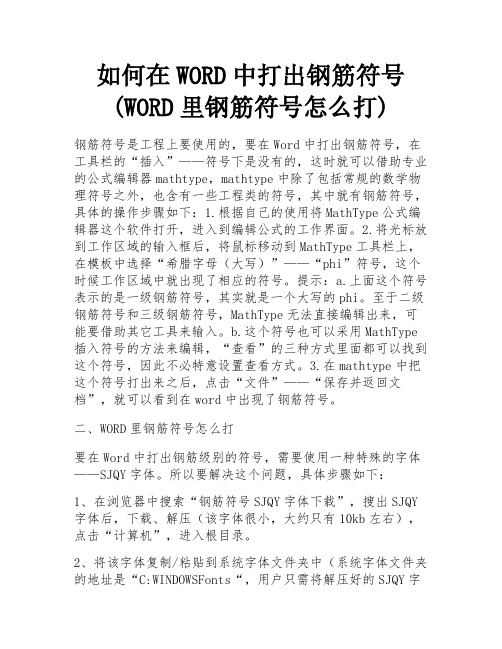
如何在WORD中打出钢筋符号(WORD里钢筋符号怎么打)钢筋符号是工程上要使用的,要在Word中打出钢筋符号,在工具栏的“插入”——符号下是没有的,这时就可以借助专业的公式编辑器mathtype,mathtype中除了包括常规的数学物理符号之外,也含有一些工程类的符号,其中就有钢筋符号,具体的操作步骤如下:1.根据自己的使用将MathType公式编辑器这个软件打开,进入到编辑公式的工作界面。
2.将光标放到工作区域的输入框后,将鼠标移动到MathType工具栏上,在模板中选择“希腊字母(大写)”——“phi”符号,这个时候工作区域中就出现了相应的符号。
提示:a.上面这个符号表示的是一级钢筋符号,其实就是一个大写的phi。
至于二级钢筋符号和三级钢筋符号,MathType无法直接编辑出来,可能要借助其它工具来输入。
b.这个符号也可以采用MathType 插入符号的方法来编辑,“查看”的三种方式里面都可以找到这个符号,因此不必特意设置查看方式。
3.在mathtype中把这个符号打出来之后,点击“文件”——“保存并返回文档”,就可以看到在word中出现了钢筋符号。
二、WORD里钢筋符号怎么打要在Word中打出钢筋级别的符号,需要使用一种特殊的字体——SJQY字体。
所以要解决这个问题,具体步骤如下:1、在浏览器中搜索“钢筋符号SJQY字体下载”,搜出SJQY 字体后,下载、解压(该字体很小,大约只有10kb左右),点击“计算机”,进入根目录。
2、将该字体复制/粘贴到系统字体文件夹中(系统字体文件夹的地址是“C:WINDOWSFonts“,用户只需将解压好的SJQY字体粘贴到该文件夹即可)。
这时候系统就自动进行字体的安装工作,如果提示有重复的,问“是否替换”,点击“是”。
3、字体安装好了之后,就可以使用了。
打开word文档,点击“插入”,然后点击“符号”(请注意:这里word 2013,word 2007、word 2010的操作基本一致,word 2003操作类似)。
word怎么输入钢筋符号

word怎么输入钢筋符号
在建筑工程的资料中作中需要输入钢筋三级符号,很多输入法里边没有,这个就很麻烦,那么下面就由店铺给大家分享下word输入钢筋符号的技巧,希望能帮助到您。
word输入钢筋符号的步骤如下:
步骤一:下载钢筋符号字体,这个很容易在百度上搜索到
步骤二:打开控制面板,字体文件夹
步骤三:把钢筋符号字体放入
步骤四:新建一个word文档
步骤五:打开该文档
步骤六:输入ABCD
步骤七:然后选中ABCD,修改字体为SJQY
步骤八:修改成功,显示为钢筋字体。
三级钢筋符号怎么输入
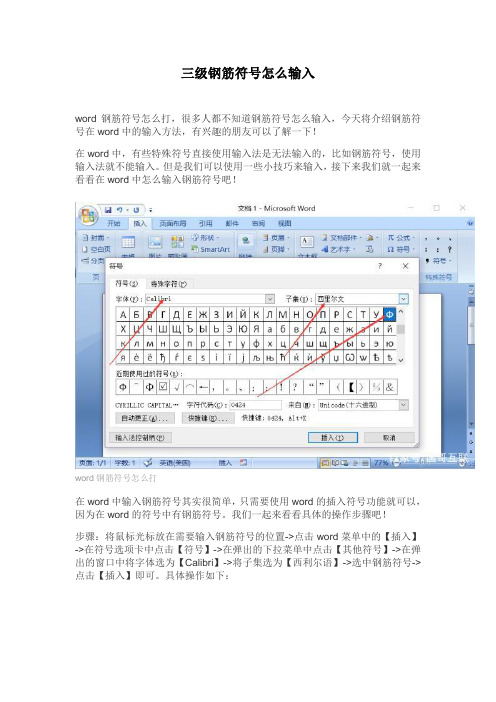
三级钢筋符号怎么输入
word钢筋符号怎么打,很多人都不知道钢筋符号怎么输入,今天将介绍钢筋符号在word中的输入方法,有兴趣的朋友可以了解一下!
在word中,有些特殊符号直接使用输入法是无法输入的,比如钢筋符号,使用输入法就不能输入。
但是我们可以使用一些小技巧来输入,接下来我们就一起来看看在word中怎么输入钢筋符号吧!
word钢筋符号怎么打
在word中输入钢筋符号其实很简单,只需要使用word的插入符号功能就可以,因为在word的符号中有钢筋符号。
我们一起来看看具体的操作步骤吧!
步骤:将鼠标光标放在需要输入钢筋符号的位置->点击word菜单中的【插入】->在符号选项卡中点击【符号】->在弹出的下拉菜单中点击【其他符号】->在弹出的窗口中将字体选为【Calibri】->将子集选为【西利尔语】->选中钢筋符号->点击【插入】即可。
具体操作如下:
word钢筋符号
插入好后,你可以复制该钢筋符号到其它输入域。
如何在word中输入钢筋符号

如何在word中输入钢筋符号将字体文件拷贝到c:\windows\Fonts下,在WORD,EXCEL中想写钢筋符号的时候,输入“ABCDE”,字体选择SJQY字体,就会分别显示ⅠⅡⅢⅣⅤ级钢筋的符号“ABCDE”。
方法一在word中输入钢筋符号时,先在输入法里增加中文(简体)-内码(区位输入法),然后调用输10+空格就可以找到字符的快捷键(用里面带的键盘)……可以用简化命令aaa1,aaa2,……或者1001,1002,…… 注意在输入法里名称叫中文(简体)-内码。
方法二HPB235钢筋符号:在word中先输入E000,然后按住ALT键,同时按下X键; HRB335钢筋符号:在word中先输入E001,然后按住ALT键,同时按下X键; HRB400钢筋符号:在word中先输入E002,然后按住ALT键,同时按下X键。
我试了下,可以方法三WORD中输入特殊符号(比如钢筋的一级、二级、三级)的方法:首先运行WINDOW中的“造字”程序,在文件菜单内选择“字体链接”,在出现的对话框中选“与所选择的字体链接”选“宋体”另存为“2.TTE”在WIN下的FONTS目录中即可;然后在“编辑”菜单中选“选定代码”比如选AAA1后确定,下面就可以用左侧拦中的的画笔画出你想要的符号了。
接着选定“编辑”菜单中的“保存字符”,即可将字符保存了,然后在“区位输入法”中输入“AAA1”(前面已设定),就可以出现你想要的符号了。
特别注意:造符号时应尽可能的大,否则WOED文当中显示不清楚。
很不错,我也搞定了,再CAD里粘出来的不好调大小方法一:安装pkpm,调出内码输入法。
aaa1 ,aaa2...输入即可。
方法二:用这个字体,拷入C:\WINDOWS\Fonts下,在想写钢筋符号的时候(如WORD中)字体选择SJQY字体,也就是说只要输入ABCDE,再选择sjqy.tff 字体。
word中输入钢筋符号的最简单方法
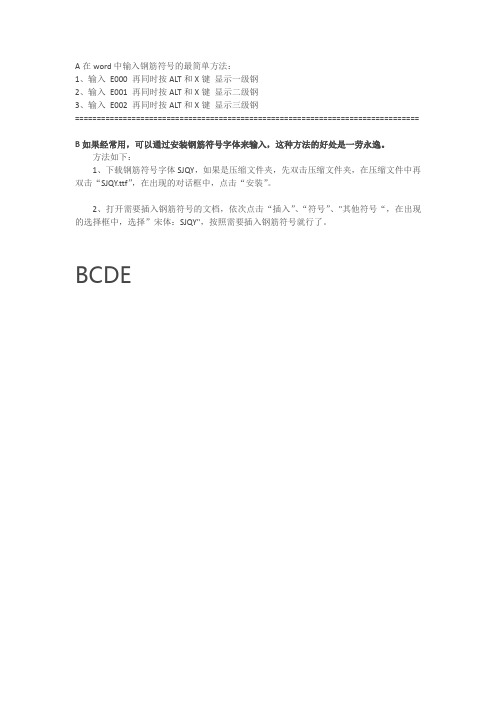
A在word中输入钢筋符号的最简单方法:
1、输入E000 再同时按ALT和X键显示一级钢
2、输入E001 再同时按ALT和X键显示二级钢
3、输入E002 再同时按ALT和X键显示三级钢
===============================================================================
B如果经常用,可以通过安装钢筋符号字体来输入,这种方法的好处是一劳永逸。
方法如下:
1、下载钢筋符号字体SJQY,如果是压缩文件夹,先双击压缩文件夹,在压缩文件中再双击“SJQY.ttf”,在出现的对话框中,点击“安装”。
2、打开需要插入钢筋符号的文档,依次点击“插入”、“符号”、"其他符号“,在出现的选择框中,选择”宋体:SJQY",按照需要插入钢筋符号就行了。
BCDE。
如何在word中输入打出二级三级钢筋符号
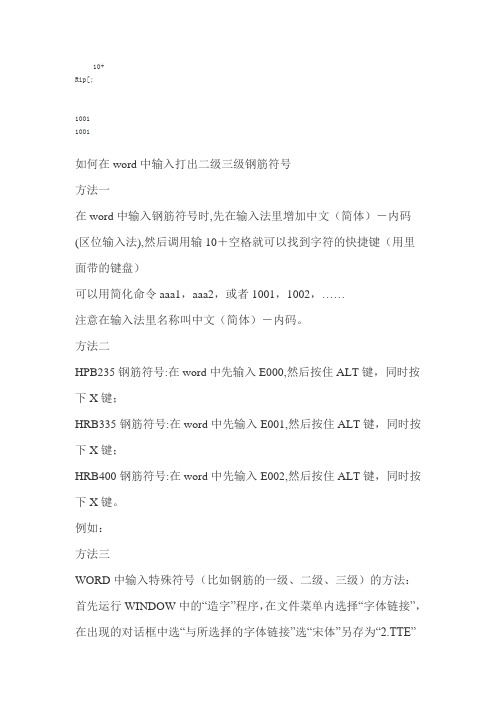
10+Rip[;10011001如何在word中输入打出二级三级钢筋符号方法一在word中输入钢筋符号时,先在输入法里增加中文(简体)-内码(区位输入法),然后调用输10+空格就可以找到字符的快捷键(用里面带的键盘)可以用简化命令aaa1,aaa2,或者1001,1002,……注意在输入法里名称叫中文(简体)-内码。
方法二HPB235钢筋符号:在word中先输入E000,然后按住ALT键,同时按下X键;HRB335钢筋符号:在word中先输入E001,然后按住ALT键,同时按下X键;HRB400钢筋符号:在word中先输入E002,然后按住ALT键,同时按下X键。
例如:方法三WORD中输入特殊符号(比如钢筋的一级、二级、三级)的方法:首先运行WINDOW中的“造字”程序,在文件菜单内选择“字体链接”,在出现的对话框中选“与所选择的字体链接”选“宋体”另存为“2.TTE”在WIN下的FONTS目录中即可;然后在“编辑”菜单中选“选定代码”比如选AAA1后确定,下面就可以用左侧拦中的的画笔画出你想要的符号了。
接着选定“编辑”菜单中的“保存字符”,即可将字符保存了,然后在“区位输入法”中输入“AAA1”(前面已设定),就可以出现你想要的符号了。
特别注意:造符号时应尽可能的大,否则WOED文当中显示不清楚。
如何处理在CAD里粘出来的不好调大小方法一:安装PKPM,调出内码输入法。
aaa1 ,aaa2...输入即可。
方法二:用这个字体,拷入C:\WINDOWS\Fonts下,在想写钢筋符号的时候(如WORD中)字体选择SJQY字体,也就是说只要输入ABCDE,再选择sjqy.tff字体。
另外在turetype可以自己创造钢筋符号最后还有一个懒人办法就是把下列钢筋符号拷贝下来粘贴在自己的word文档中。
新三级钢筋专业表示符号
新三级钢筋专业表示符号
摘要:
1.概述
2.三级钢筋的种类和符号
3.钢筋符号的输入方法
4.结论
正文:
一、概述
三级钢筋是建筑行业中常用的一种钢筋,其主要分为一级钢筋
(HPB235/HPB300)、二级钢筋(HRB335)和三级钢筋(HRB400)。
每一种钢筋都有其独特的符号表示,方便在设计和施工过程中进行区分和标识。
本文将详细介绍新三级钢筋的专业表示符号。
二、三级钢筋的种类和符号
1.一级钢筋(HPB235/HPB300):一级钢筋主要是光面钢筋,其符号为HPB235 或HPB300。
2.二级钢筋(HRB335):二级钢筋为螺纹钢筋,其符号为HRB335。
3.三级钢筋(HRB400):三级钢筋也是螺纹钢筋,其符号为HRB400。
三、钢筋符号的输入方法
在Word 或WPS 等文字处理软件中,可以按照以下步骤输入钢筋符号:
1.在文本框中输入字母“e”和数字“000”、“001”或“002”,分别对
应HPB235、HRB335 和HRB400 钢筋符号。
2.按住Alt 键,同时按下X 键,即可在文本框中插入对应的钢筋符号。
四、结论
新三级钢筋的专业表示符号对于建筑行业的设计和施工具有重要意义,能够帮助工程师和施工人员准确地区分和使用不同种类的钢筋。
怎样在word中输入三级钢筋符号
了一种方法,还算可以。嘿嘿,其实也不是什么高级的 方法,就是用图片!!,这种方法的好处就是各个版本的 WORD和Windows都能正常显示。附各
级钢筋符号,gif格式,缩小打印出来效果还算可以。各 级钢筋符号如下所示:
完!谢谢观赏!
牛竞技/
ED文当中显示不清楚。方法三:在word中输入钢筋符号 时,先在输入法里增加区位输入法,然后调用输10+空格就 可以找到字符的快捷键(用里面带的
键盘)……可以用简化命令aaa1,aaa2,……或者1001, 1002,……注意在输入法里名称叫中文(简体)-内码。4 下 载字体,word中
钢筋直径符号使用下载。方法五:上面这些方法可能都 存在在别人的电脑上不能正常显
接下来一起来感受一下,到底有哪些解决办法吧!网上的 方法:方法一:HPB235钢筋符号:在word中先输入E000,然 后按住ALT键,同时按下
X键;HrB335钢筋符号:在word中先输入E001,然后按住ALT 键,同时按下X键;HRB400钢筋符号:在word中先输入E002, 然
后按住ALT键,同时按下X键。方法二:WORD 中输入特 殊符号(比如钢筋的一级、二级、三级)的方法:首先运行 WINDOW中的“造字”程序,
在文件菜单内选择“字体链接”,在出现的对话框中选 “与所选择的字体链接”选“宋体”另存为“2.TTE”在 WIN下的FONTS目录中即可;然后在
“编辑”菜单中选“选定代码”比如选AAA1后确定,下 面就可以用左侧拦中的的画笔画出你想要的符号了。接 着选定“编辑”菜单中的“保存字符”,即可
将字符保存了,然后在“区位输入法”中输入 “AAA 1”(前面已设定),就可以出现你想要的符号了。特别注意: 造符号时应尽可能的大,否则WO
三级钢筋符号怎么输入
计算钢的理论重量的计量单位是千克。
基本公式为:W(重量,kg) = F(横截面积m2) ×L(长度,m) ×ρ(密度,g/cm3) ×1/1000钢的密度为:7.85g/cm3,钢筋理论重量计算公式如下:W=0.00617×d2 (kg/m) d=横截面直径mm。
例如,对于横截面直径为12mm的钢筋,每米重量= 0.00617×144 = 0.888公斤每米钢筋重量表φ6 = 0.222 \1319φ8 = 0.395 \1319φ10 = 0.617 \1319φ12 = 0.888 \1319φ14 = 1.21 \1319φ16 = 1.58 \1319φ18 = 2 )钢筋重量=钢筋直径*钢筋直径* 0.00617在一般计算中,φ12和φ28以下的钢筋取3位小数,φ14至φ25的钢筋取2位小数。
分类:1。
根据力学性能:HPB235钢筋(一级)、HRB335钢筋(二级)、HRB400钢筋(三级)、RRB400钢筋(四级)2。
按轧制形状划分:光滑圆钢和带肋钢筋3。
按钢筋直径划分:钢丝(3 ~ 5毫米)薄钢筋(6 ~ 10毫米)中厚钢筋(12 ~ 20毫米)厚钢筋(大于20毫米)钢筋符号:1标注钢筋数量、直径和等级:3ф20 3:表示钢筋数量ф:表示钢筋直径。
符号20:表示钢筋的直径。
2表示相邻钢筋的等级、直径和中心距离。
符号8:表示钢筋直径@等中心距符号200:相邻钢筋之间的中心距(≤200毫米)在Word文档中键入钢筋符号:一级钢筋输入E000,选中E001(涂黑)后按ALT+X即可变成二级钢筋输入E001,选中E002(涂黑)后按ALT+X即可变成三级钢筋输入E002,选中E003(涂黑)后按ALT+X即可变成。
钢筋符号word输入技巧(excel直接复制word里的也很方便)
如何在Word中输入二级、三级钢筋符号1HPB235钢筋符号:在word中先输入E000,然后按住ALT键,同时按下X键;HrB335钢筋符号:在word中先输入E001,然后按住ALT键,同时按下X键;HRB400钢筋符号:在word中先输入E002,然后按住ALT键,同时按下X键。
2WORD中输入特殊符号(比如钢筋的一级、二级、三级)的方法:首先运行WINDOW 中的“造字”程序,在文件菜单内选择“字体链接”,在出现的对话框中选“与所选择的字体链接”选“宋体”另存为“2.TTE”在WIN下的FONTS目录中即可;然后在“编辑”菜单中选“选定代码”比如选AAA1后确定,下面就可以用左侧拦中的的画笔画出你想要的符号了。
接着选定“编辑”菜单中的“保存字符”,即可将字符保存了,然后在“区位输入法”中输入“AAA 1”(前面已设定),就可以出现你想要的符号了。
特别注意:造符号时应尽可能的大,否则WOED文当中显示不清楚。
3在word中输入钢筋符号时,先在输入法里增加区位输入法,然后调用输10+空格就可以找到字符的快捷键(用里面带的键盘)……可以用简化命令aaa1,aaa2,……或者1001,1002,……注意在输入法里名称叫中文(简体)-内码。
4 下载字体,word中钢筋直径符号使用下载。
在英文输入法状态下输入E000,直接按住ALT键(不用选择刚才输入的字符),然后不放开ALT前提下按下X键。
就可以了。
或者安装区位码输入法,也可以通过输入区位码得到相应字符。
键入 Alt+1234 得到I-IV级钢筋符号,是用 ANSI (十位) character先输入E000,然后按住ALT键,同时按下X键,是用 unicode (十六位) character都可以在插入符号内找到上面这些方法可能都存在在别人的电脑上不能正常显示的问题。
当我们在打开一份cad电子图纸时,有时会出现钢筋符号无法正确显示,在网上查找,有的文章说的也不是很详细,浪费了不少时间,特别是刚接触cad的同学更是一头的雾水,无从下手(亲身感受)问:cad电子文件打开后,里面的钢筋符号为什么会是乱码呢?答:发生这种情况,这是由于在CAD里面的字体不全,而造成的。
- 1、下载文档前请自行甄别文档内容的完整性,平台不提供额外的编辑、内容补充、找答案等附加服务。
- 2、"仅部分预览"的文档,不可在线预览部分如存在完整性等问题,可反馈申请退款(可完整预览的文档不适用该条件!)。
- 3、如文档侵犯您的权益,请联系客服反馈,我们会尽快为您处理(人工客服工作时间:9:00-18:30)。
、三级钢筋因为Word和Windows的版本问题想到处通用 还是有点难度的。网上的方法:1HPB235钢筋符号:在 word中先输入E000,然
后按住ALT键,同时按下X键;HrB335钢筋符号:在word中先 输入E001,然后按住ALT键,同时按下X键;HRB400钢筋符号: 在wo
,word中钢筋直径符号使用下载。原创方法:上面这些 方法可能都存在在别人的电脑上不能正常显示的问题。 一直在寻找好的方法,但是没有找到令自己满
意的。自己原创了一种方法,还算可以。嘿嘿,其实也 不是什么高级的方法,就是用图片!!,这种方法的好处就 是各个版本的WORD和Windows都能
正常显示。 附各级钢筋符号,gif格式,缩小打印出来效果还算可以。 各级钢筋符号如下所示:
全文完!感谢阅读和支持!
网瑞测速 /
rd中先输入E002,然后按住ALT键,同时按下X键。2WORD 中输入特殊符号(比如钢筋的一级、二级、三级)的方法: 首先运行WINDOW
中的“造字”程序,在文件菜单内选择“字体链接”, 在出现的对话框中选“与所选择的字体链接”选“宋体” 另存为“2.TTE”在WIN下的FONTS
目录中即可;然后在“编辑”菜单中选“选定代码”比如 选AAA1后确定,下面就可以用左侧拦中的的画笔画出你 想要的符号然后在“区位输入 法”中输入 “AAA 1”(前面已设定),就可以出现你想要 的符号了。特别注意:造符号时应尽
可能的大,否则WOED文当中显示不清楚。3在word中输 入钢筋符号时,先在输入法里增加区位输入法,然后调用输 10+空格就可以找到字符的快捷键
(用里面带的键盘)……可以用简化命令aaa1,aaa2,……或 者1001,1002,……注意在输入法里名称叫中文(简体)-内 码。4 下载字体
